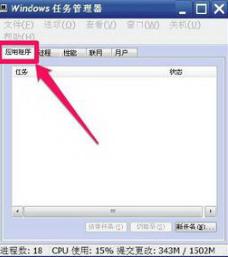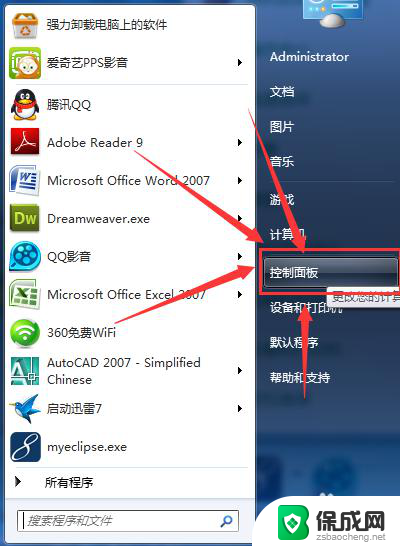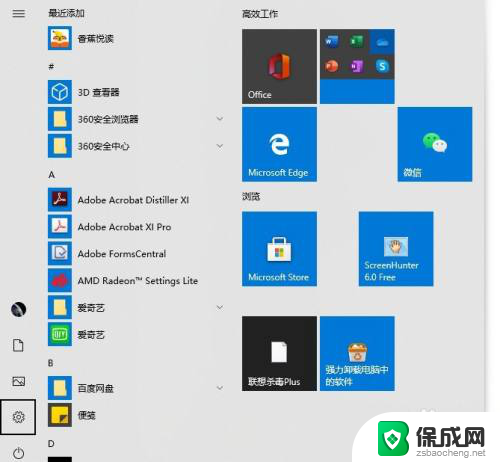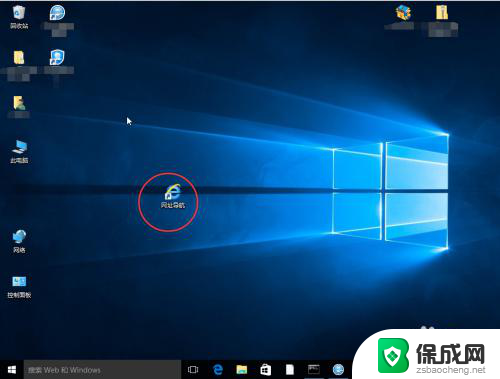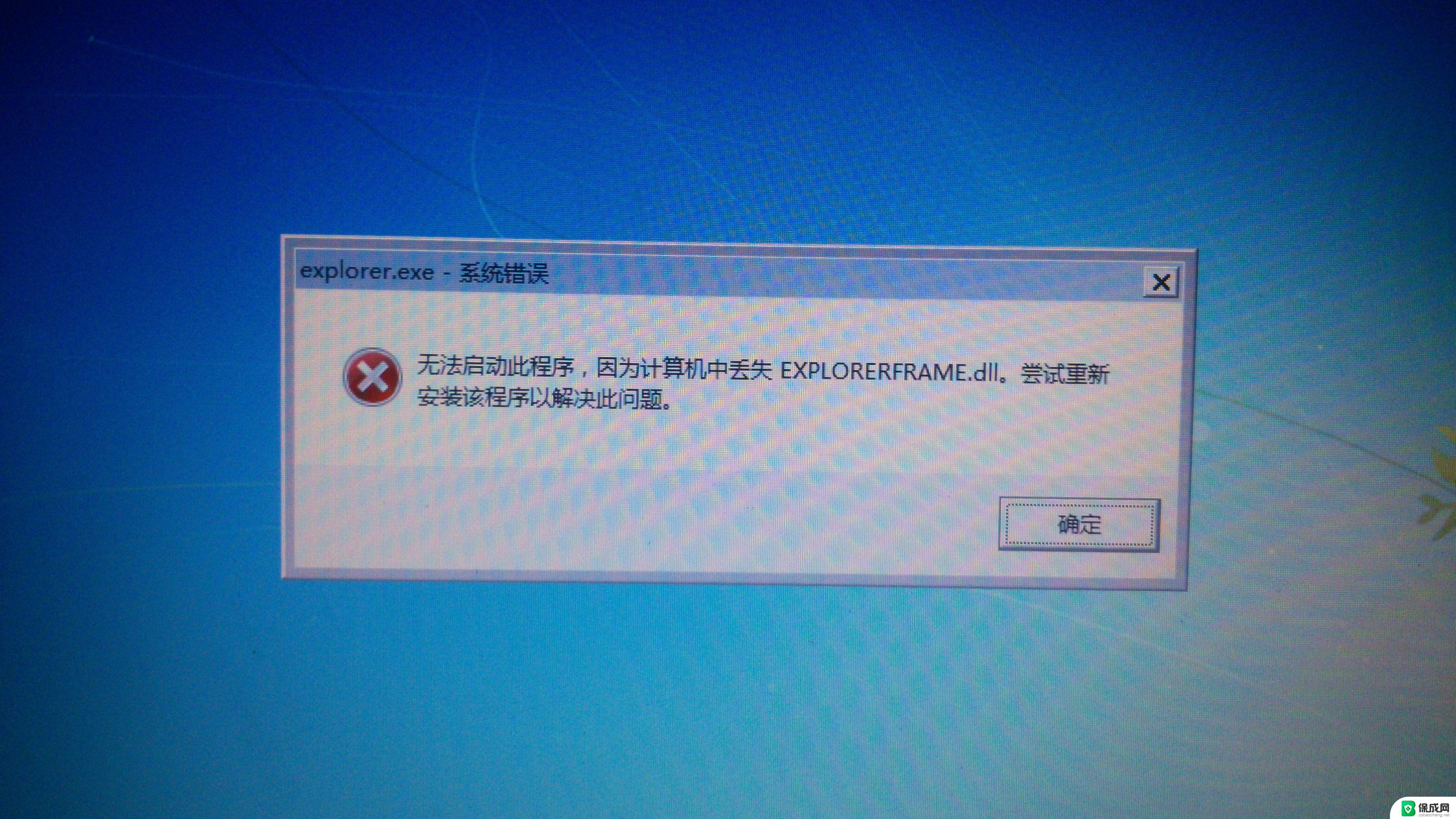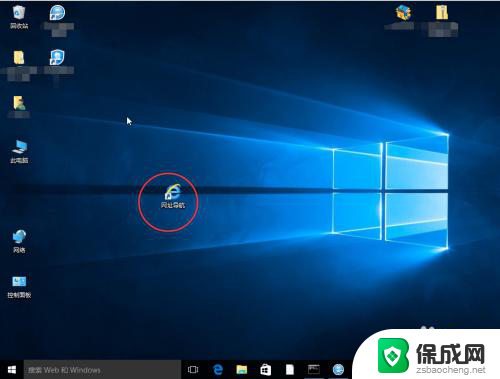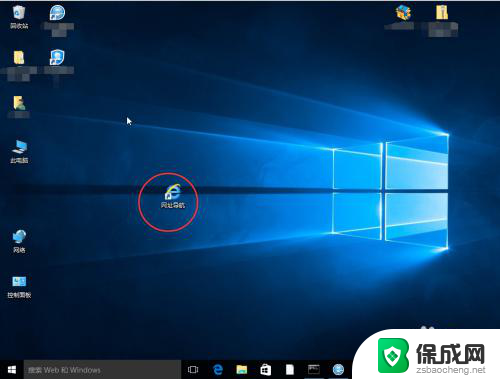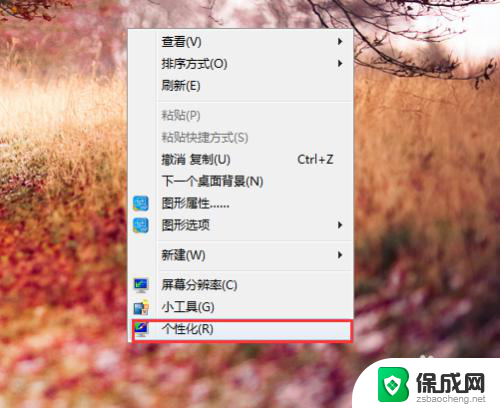电脑桌面黑屏了只有鼠标箭头 电脑黑屏只有鼠标箭头怎么解决
电脑是我们日常生活中必不可少的工具,然而有时候我们会遇到一些令人困扰的问题,其中之一就是电脑出现了黑屏,只剩下鼠标箭头在屏幕上闪烁。这种情况给我们使用电脑带来了很大的困扰,因为我们无法看到任何图标或者操作界面。面对这种电脑黑屏只有鼠标箭头的问题,我们应该如何解决呢?在本文中我们将探讨一些可能的解决方案,帮助大家解决这一困扰。
步骤如下:
1.通常这种情况都是系统的重要进程出现问题导致的,下面我们就来尝试解决这个问题。首先同时按住键盘上的CTRL、ALT和Delete三个键,此时电脑显示屏会显示一个操作界面。

2.然后在显示屏的操作界面中使用鼠标双击点选启动任务管理器,接下来会弹出任务管理器这个窗口找到explored的exe进程。

3.鼠标右键单击此进程,在下拉菜单中单击结束进程。在弹出的确认窗口中再次点击结束进程,接下来鼠标右键点击任务管理器顶端的文件,在下拉菜单中单击新建任务,在弹出的窗口输入栏中输入explore.exe,然后单击确认按钮,看看是否就可以进入操作系统了。
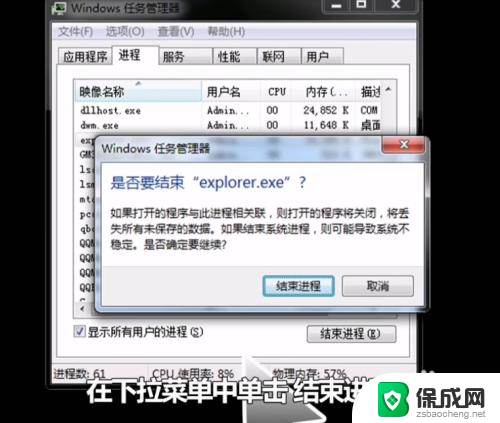
以上就是电脑桌面黑屏,只有鼠标箭头的全部内容,如果你也遇到了同样的情况,请参照小编的方法来处理,希望对大家有所帮助。